「端末を探す」で紛失した端末を追跡&消去する方法
Googleの端末を探す(Find My Device)は、紛失や盗難にあったAndroidスマートフォン/タブレットを探すのにとても便利なツールです。これを使えば、遠隔操作でアラームを鳴らしたり、デバイスをロックして消去したりすることができます。
ここでは、「端末を探す」の使い方をご紹介します。端末を追跡し、地図上で見つける方法を学びましょう。この便利な機能は、紛失時の安心感を求めるAndroid ユーザーや、データの安全性を確保したいユーザーに最適です。
1 Googleの「端末を探す」とは?
Googleの「端末を探す」は、Android端末やタブレットを遠隔操作で探したり、音を鳴らしたり、ロックしたり、削除したりすることが可能な便利ツールです。この素晴らしい機能を使う前に、Googleアカウントにログインし、位置情報サービスがオンになっていることを確認してください。
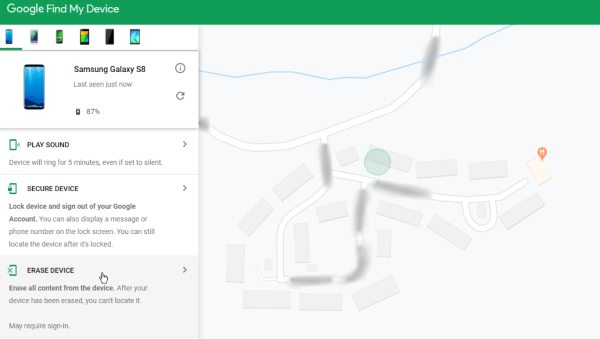
【要件】
Googleの「端末を探す」を使用するには、いくつかの条件を満たす必要があります。
デバイスの電源がオンになっていて、インターネットに接続されていること
Google アカウントにログインしていること
端末の位置情報サービスがオンになっていること
端末の設定で「端末を探す」機能がオンになっていること
Google「端末を探す」の機能
- 「端末を探す」機能により、地図上で端末の位置を確認したり、確認された最後の位置情報を表示したりすることができます。
- デバイスの確認された最後の位置を地図上に表示したり、端末が近くにある場合に大きな音を鳴らしたりすることができます。
- ロック機能では、デバイスをパスワードで保護したり、必要に応じて消去機能で保存されているデータをすべて消去したりすることもできます(位置情報は不要です)。
2 Google「端末を探す」の使い方
このガイドでは、「端末を探す」の使い方をステップごとに説明します。
「端末を探す」の使い方
ウェブブラウザを開き、「端末を探す」のWebサイト(https://www.google.com/android/find)にアクセスします。 紛失または盗難に遭われた端末と同じGoogleアカウントでログインします。
ログインすると、端末の所在地を正確に示す地図が表示されます(可能な場合)。表示されない場合は、最寄の位置情報が表示されます。
端末を探すには、「着信音を鳴らす」をタップすれば、デバイスがミュートになっていても、 5 分間着信音を鳴らせます。
「デバイスを保護」ボタンをタップして、デバイスを保護します。新しいパスワードの入力が求められ、デバイスのロックが有効になり、紛失されたデバイスのロック画面に連絡先番号が記載された通知が表示されます。
デバイスを削除するには、「デバイスデータを消去」ボタンをクリックします。すべてのデータを消去することは不可逆的な操作であるため、確認のメッセージが表示されます。
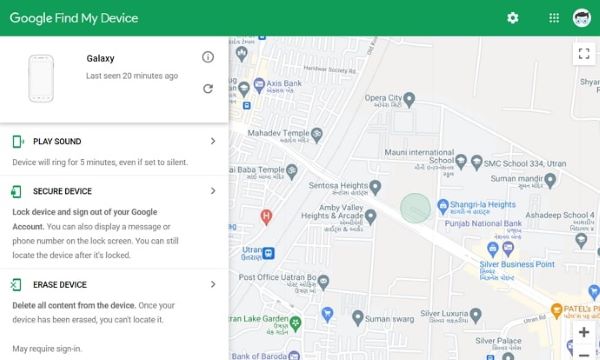
3 Googleアシスタントでデバイスを探す
Googleアシスタントで紛失したデバイスを探す手順
Android端末でGoogleアプリを開きます。インストールされていない場合は、Google Playストアからダウンロードしてください。
ニューボタンをクリックし、「設定」を選択します。
「Googleアシスタント」オプションのある新しい画面が表示されるので、 それをタップし、上部メニューから「アシスタント」を選択します。
Googleアシスタントの横にあるスライドを有効にします。「OK Google」と話しかけて、もう一度繰り返します。同様に「Hey Google 」を2回話しかけて、Google アシスタントを音声で利用することができます。
ホーム画面に移動し、「OK Google、電話を探して」または「電話を鳴らして」と言うと、おやすみモードに設定されている場合でも、Googleアシスタントがあなたの電話を鳴らします。
【動画ガイド】Android端末でGoogleアシスタントを有効にする方法は?
Googleアシスタントが利用できない場合は?
以下の場合は、Googleアシスタントで「端末を探す」機能をご利用いただけません。
- 端末がGoogleアシスタントに未対応、またはアップデートされていないこと
- 端末がインターネットに接続されていないこと
- 端末の電源が切れていること
- 紛失した端末のGoogleアカウントが不明
- 「端末を探す」と「位置情報サービス」がオフにすること
4 なぜAndroid端末の位置情報追跡を有効にすべきなのか?
位置情報サービスは、アプリやサービスがデバイスの位置を特定することを可能にする重要な機能です。
この情報は、天気予報、道案内、位置情報に基づく通知など、パーソナライズされたサービスに使用できますが、位置情報サービスを有効にする主な目的の1つは、紛失した、または盗難に遭ったデバイスの位置を迅速に特定することです。
![]()
位置情報サービスを有効にするメリット
紛失、または盗難に遭った端末の位置を特定: この機能を有効にすると、Googleの「端末を探す」機能で端末の位置情報を地図上に表示させます。携帯電話を紛失したり盗難に遭ったりした場合に非常に役立ちます。
個人データを保護: 位置情報トラッキング機能をオンにすると、「端末を探すの」ロックおよび消去機能にもアクセスできるようになります。これらの機能により、デバイス上のすべてのデータをリモートでロックまたは削除することが可能になり、個人情報を安全に守ることができます。
パーソナライズされたサービスを楽しむ:Androidスマートフォンの位置情報サービスを活用することで、現在地に合わせたパーソナライズされたサービスをご利用いただけます。つまり、その地域の天気予報を知らせたり、近くのレストランや観光スポットを探したり、目的地までの道順を調べたりすることが可能です。
5 企業用Android端末のセキュリティを向上させるヒント
企業向けAndroidデバイスで絶対のセキュリティを維持することは、機密性の高いビジネスデータを保護し、生産性を維持するのに極めて重要です。
仕事目的で利用されるモバイルデバイスが増えて続いていることから、企業は適切なセキュリティプロトコルを導入する必要があります。
そのため本記事では、アプリケーション管理、デバイス管理、社員研修の面から、優れた企業向けAndroidデバイスを保護するヒントをいくつか紹介します。
会社所有Androidデバイスを盗難や紛失から守る
会社所有Androidデバイスは盗難や紛失に遭う可能性が高く、機密性の高いビジネス情報が危険にさらされます。盗難や紛失によってデータ漏洩、経済的損失、風評被害が発生する可能性があります。
このようなリスクを防ぐために、企業は以下のような予防策を講じる必要があります。
デバイスの暗号化とパスワード保護 :デバイスの暗号化とパスワード保護により、不正アクセスからビジネス資産を保護します。
リモートワイプ機能: 盗難や紛失の際に遠隔操作でデータを消去することができます。
社員研修: 公衆無線LANを避ける、デバイスを監視なしに放置しないなど、スマートデバイスの使用方法について従業員を教えます。
デバイス追跡システム: 位置追跡システムにより、紛失または盗難に遭ったデバイスの場所を迅速に特定できます。
これらの対策を活用して、企業所有のAndroid端末を盗難、紛失、やデータ漏洩から保護しましょう。
AirDroid Businessでできること
Android デバイスの紛失または盗難に伴うリスクを無視することはできません。ここは、AirDroid Businessのようなソリューションの出番です。AirDroid Businessがあれば、企業は、GPS経由でデバイスのリアルタイムの位置跡機能やリモートロックと工場出荷時のリセット機能から利益が得られます。
リアルタイムの位置情報を追跡
AirDroid Businessを使えば、GPSによってデバイスの位置情報をリアルタイムで把握することが可能です。制限エリアを作成したら、デバイスがそのエリアから離れた場合、アラートが送信されます。このアラートにより、割り当てられたタスクを含む自動プロセスが開始され、デバイスの位置を特定するプロセスが迅速化されます。
リモートロックと出荷時リセット
デバイスが紛失したり盗まれたりして戻せない場合、管理者はデバイスをリモート消去して、機密性の高いビジネスデータが権限のない者によってアクセスされるのを防ぐことができます。
このMDMソリューションは、リモートロックと工場出荷時のリセット機能を提供し、ほかの「端末を探す」アプリと併用することで、企業所有のAndroidデバイスに保存された情報を確実に保護します。
6 端末を探すサービスの新機能:Pixel Power Off Finder
数ヶ月前、GoogleがAppleの「AirTag」に代わる「端末を探す」の新機能を発表すると報じられました。
強力な機能 ―Pixel Power-off Finder
従来のGoogle「端末を探す」機能に比べ、この機能はより高度な技術が含まれています。
「端末を探す」機能の制限をすべて克服し、紛失した端末が電源オフの状態でも、電源が切れている状態でも見つけることができる革新的な機能を開発します。
![]()
この機能には、携帯電話の電源が切れていてもBluetoothチップをアクティブに保つ機能が含まれています。Pixelデバイスは、他のPixelデバイスが検出できるBluetooth電波を発信します。このようにして、「Pixel Power-off Finder」は紛失したり盗まれたりしたデバイスを取り戻すことができます。
【対応デバイス】
現在、Pixel 7などの機種にはこのチップが搭載されていないが、Pixel 8と8 Proには搭載される予定となっています。プライバシーとモバイルデータを保護するこの新機能の登場を楽しみにしましょう。
7 「端末を探す」vs「探す」アプリ
「端末を探す」と「探す」という2つの広く使われているアプリで、あなたのガジェットを簡単に追跡しよう!この2つのアプリケーションは同じような機能を持っていますが、いくつか重要な違いもあります。
対応デバイス
「端末を探す」は、携帯電話、タブレット、スマートウォッチなどのAndroidデバイス用のGoogleアプリです。さらに、ブラウザから検索することもできます。
「探す」はAppleのアプリなので、iPhone、iPad、Macでのみ利用可能です。
機能
「端末を探す」を使用すると、紛失したAndroidデバイスを追跡し、リモートでロックし、デバイスに保存されているすべてのデータを削除することができます。さらに、デバイスを見つけるのに役立つ音を鳴らすこともできます。
「探す」アプリを使えば、Apple製ガジェットも簡単に探せ、携帯電話のアラームを鳴らすこともできます。これにより、デバイスを簡単に追跡し、必要に応じてリモートで保護または削除することができます。
その他のポイント
「端末を探す」を効果的に機能させるには、位置情報サービスが常にオンになっている状態で、アクティブなGoogleアカウントを持っている必要があります。
一方、「探す」を有効に機能させるには、Apple IDとiCloudサービスが有効になっていることが必要です。
この2つのアプリの違いは以下の一覧表をご覧ください。
| 機能 | 端末を探す | 「探す」アプリ |
|---|---|---|
| 対応デバイス | Android | iOS |
| 紛失したデバイスを探す | あり | あり |
| サウンド再生 | あり | あり |
| デバイスをロック | あり | あり |
| デバイスの消去 | あり | あり |
| アカウント | Googleアカウント | Apple ID |
8 アップルの「探す」アプリ
Apple の「探す」アプリは、iOSおよびmacOSユーザーが紛失したAppleデバイスの場所を特定するために開発した位置追跡ツールです。
【使い方】
iOSまたはmacOSデバイスで「探す」を開きます。
Apple IDに関連付けられているデバイスのリストから探したいデバイスを選択します。
デバイスが近くにある場合は、「サウンドを再生」オプションを選択してデバイスを鳴らします。
デバイスが近くにない場合は、デバイスを紛失としてマークすると紛失モードを有効にします。紛失したデバイスのロック画面に表示させるメッセージを追加することもできます。
デバイスが見つからない場合、またはデバイスが盗まれたことが考えられる場合は、「このデバイスを消去」をタップして、デバイス情報をリモートで削除してみましょう。写真、連絡先、アプリなど、デバイスのすべてのものが削除されので、これは最終手段であることにご注意ください。
9 参考:紛失したサムスンの携帯電話を探すには?
まず、Samsungアカウントを作成し、お使いの携帯電話で対応する機能を有効にする必要があります。その後、ウェブブラウザまたはアプリ経由で「Find My Mobile」にアクセスすると、位置情報の追跡、リモートロック/アンロック、データの削除が可能になります。
「Find My Mobile」の使い方に詳しくなることは、サムスン端末の所有者にとって、紛失した携帯電話を見つけ、デバイスを安全に保つのに、非常に貴重なスキルです。
「端末を探す」に関するよくあるご質問
まとめ
この記事では、Google「端末を探す」の知識、および異なるOS向けのソリューションに関する役立つコンテンツを紹介しました。その中には、AirDroid Businessは企業所有のAndroid端末向けMDMソリューションです。上記に述べたすべてのソリューションは、デバイスの位置情報をリアルタイムで追跡、デバイスのリモートロック、出荷時のリセットなどの機能を含まれています。
また、これらのソリューションの中には、使用する前にインターネット接続や位置情報サービスを有効にする必要があるものもあることに注意してください。万一、紛失・盗難の恐れがある場合は、速やかに法的機関および通信事業者にご連絡ください。



返信を残してください。